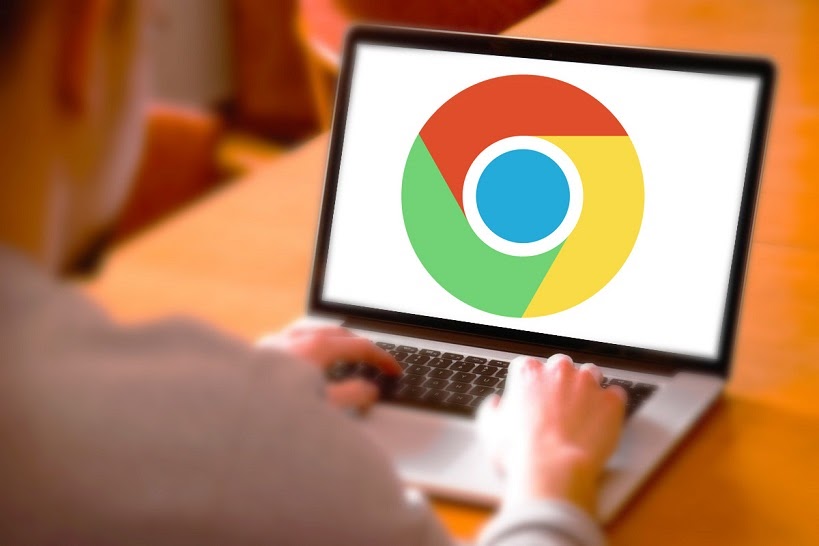Google Chrome được xem như một phát minh tuyệt vời của ngành công nghệ thông tin. Với trình duyệt này bạn có thể thoải mái truy cập Internet để tìm hiểu thông tin, nghe nhạc, xem phim… Google Chrome là phương tiện để mở rộng tầm hiểu biết của con người. Song, đôi khi các thông báo của trình duyệt này lại gây khó chịu cho người sử dụng. Bài viết này, hãy cùng chúng tôi tìm hiểu về cách tắt thông báo trên Google Chrome nhé!
Giới thiệu về Google Chrome
Đước phát triển bởi Google. trong những năm qua, Google Chrome được xem như một trong những phát minh vĩ đại nhất của nhân loại. Đây là một trình duyệt web miễn phí áp dụng nền tảng V8 engine. Phiên bản beta được phát hành vào năm 2008 bao gồm 43 ngôn ngữ khác nhau.
Tháng 6 năm 2011, Google Chrome được bình chọn nằm trong top 3 trình duyệt thông dụng toàn cầu chỉ sau hai “ông lớn” Firefox và Internet Explorer với tổng số 16.5% thị phần trình duyệt web trên thế giới. Phiên bản Google Chrome sử dụng cho Mac OS X và Linux phát hành lần đầu tiên vào tháng 6 năm 2009.
Tháng 5 năm 2012, Google Chrome sau một thời gian nghiên cứu đã trở thành trình duyệt web số một thế giới đánh bại Internet Explorer. Được đá xông lên, tính đến tháng 8 năm 2016, Chrome chiếm tới 62% thị phần toàn cầu đối với máy tính để bàn và 50% thị phần trên toàn bộ các loại máy tính khác. Google sau đó đã mở rộng thêm nhiều sản phẩm khác để ăn theo Google Chrome như Chromecast, Chromebit, Chromebase…
Hướng dẫn cách tắt thông báo Google Chrome
Google Chrome có thể sử dụng trên máy tính và điện thoại sử dụng hai hệ điều hành Android và iOS. Cách tắt thông báo trên các thiết bị cũng sẽ có những điểm khác biệt.
Hướng dẫn tắt thông báo Google Chrome trên máy tính
Thông báo là một trong những tính năng khá thú vị giúp bạn kịp thời nắm bắt được các thông tin một cách nhanh nhất. Song nếu như các thông báo này cứ hiện ra liên tiếp trên màn hình của bạn thì cũng không hề dễ chịu. Nhất là đối với nhân viên văn phòng hay nhưng ai thường xuyên sử dụng máy tính để làm việc thì không vui chút nào. Dưới đây, chúng tôi sẽ hướng dẫn bạn cách tắt thông báo Google Chrome trên máy tính nhanh nhất:
– Bước 1: Để tắt thông báo của Google Chrome, bạn ấn chọn biểu tượng ba dấu chấm tại góc trên cùng bên tay phải màn hình. Ấn chọn mục Cài đặt.
– Bước 2: Trên mục Cài đặt tìm kiếm, gõ và tìm mục Thông báo với ngôn ngữ Tiếng Việt hoặc Notifications với Tiếng Anh.
– Bước 3: Kéo xuống bên dưới để tìm kiếm mục Cài đặt trang web (Site Settings). Ấn chọn mục này.
– Bước 4: Lúc này, màn hình sẽ hiện ra một cửa sổ mới. Ấn chọn mục Thông báo (Notifications). đây là mục quản lý các trang web bị chặn hoặc cho phép hiện thông báo.
– Bước 5: Người dùng sẽ nhìn thấy một số đường link trên trang. Kéo xuống dưới tìm đến mục Cho phép (Allow).
– Bước 6: Trên màn hình sẽ tổng hợp các trang web có thể gửi thông báo. Nếu muốn tắt các thông báo trên Google Chrome ở trang web nào thì bạn ấn vào dấu 3 chấm sau đó chọn Chặn (Block) để thông báo không hiện ra nữa. Không dùng đến thì có thể xóa luôn bằng cách ấn nút Remove. Như vậy là bạn đã hoàn tất công đoạn tắt thông báo ở Google Chrome trên máy tính.
Cách tắt thông báo của Google Chrome trên đây được áp dụng với nhiều dòng máy tính khác nhau. Bạn có thể tham khảo để áp dụng với thiết bị của mình nhé!
Hướng dẫn tắt thông báo Google Chrome trên điện thoại Android
Tắt thông báo trong Google Chrome với dòng điện thoại Android bạn làm như sau:
– Bước 1: Trên điện thoại mở ứng dụng Chrome Chrome lên. Nhìn lên góc trên cùng bên phải bạn sẽ thấy biểu tượng có hình dấu ba chấm. Hãy ấn vào đó. Cách này áp dụng với việc chặn toàn bộ các trang web. Nếu chỉ muốn chặn một số trang web cụ thể người dùng trước khi chọn dấu ba chấm hãy truy cập vào trang web muốn chặn thông báo trước.
– Bước 2: Ấn vào Cài đặt trang web và chọn Thông báo.
– Bước 3: Tiếp tục ấn vào mục bật hoặc tắt thông báo. Đối với các trang web cụ thể bạn muốn chặn nếu không thấy xuất hiện cài đặt tại đây nghĩa là website này không gửi được thông báo cho bạn.
Tắt thông báo Google Chrome trên điện thoại iOS
Thông thường thì Google Chrome không thông báo trên các dòng điện thoại iPhone hoặc iPad. Nếu có thông báo hiện lên có thể là do bạn đã vô tình bật cửa sổ hiển thị/ Lúc này, cách tắt thông báo như sau:
– Bước 1: Mở ứng dụng Google Chrome trên các dòng máy sử dụng hệ điều hành iOS như iPhone hoặc iPad.
– Bước 2: Ấn chọn biểu tượng dấu ba chấm sau đó chọn mục Cài đặt.
– Bước 3: Chọn mục Cài đặt nội dung và Chặn cửa sổ bật lên. Như vậy là bạn đã hoàn tất cách tắt thông báo Chrome trên các thiết bị iOS của mình.
Tắt thông báo Facebook trên Google Chrome
Cách tắt thông báo facebook trên Google Chrome cũng khá đơn giản. Nếu bạn không muốn bị làm phiền bởi các tin nhắn, các thông tin trên trang cá nhân của mình khi đang làm việc thì có thể tham khảo các bước làm dưới đây.
Đới với máy tính
– Bước 1: Mở trình duyệt Chrome ấn chọn biểu tượng ba chấm trên cùng bên phải. Sau đó chọn vào mục Settings.
– Bước 2: Kéo xuống dưới chọn Show advanced settings.
– Bước 3: Tại mục Privacy chọn Content settings.
– Bước 4: Tìm mục Notifications và kích vào đó.
– Bước 5: Chọn mục Do not allow any site to show desktop notifications.
– Bước 6: Nếu chỉ muốn tắt thông báo facebook với một số trang web nhất định thì chọn Ask when a site wants to show desktop notifications.
– Bước 7: Chọn Manage exceptions xem danh sách trang web cho phép gửi thông báo. Người dùng có thể chặn các trang không muốn sthoong báo tại hộp thoại nằm bên phải mỗi URL.
Đối với điện thoại Android
– Bước 1: Khi đăng nhập Facebook bằng trình duyệt Chrome trên thiết bị điện thoại Android bạn sẽ nhận được thông báo từ Facebook. Nếu muốn tắt các thông báo này hãy mở trình duyệt Chrome lên.
– Bước 2: Chọn vào dấu ba chấm trên cùng bên phải và ấn vào mục Setting.
– bước 3: Tiếp tục chọn Site Setting và ấn vào mục Notifications.
– Bước 4: Bạn sẽ nhìn thấy mục Ask first. Đây là tùy chọn mặc định cho phép người dùng nhận hoặc chặn thông báo từ các trang web. Kéo sang bên trái để tắt các thông báo từ trang là xong.
Đối với điện thoại iOS
– Bước 1: Ấn vào nút ảo trên iphone sau đó chọn biểu tượng cài đặt.
– Bước 2: Ấn chọn mục Thông báo và chọn vào Facebook.
– Bước 3: Ấn vào mục Cho phép thông báo để tắt thông báo Facebook trên Google Chrome. Như vậy là bạn đã hoàn tất nhiệm vụ và có thể yên tâm khi không bị làm phiền nữa.
Bài viết trên đây chúng tôi đã cung cấp cho bạn các thông tin liên quan đến cách tắt thông báo trên Google Chrome. Hãy làm theo hướng dẫn để đạt được mục đích như mong muốn nhé! Chúc bạn thành công!